
このファン(このすばファンタスティックデイズ)におけるデータ引き継ぎの方法と注意点について解説しています。機種変更やデータ消失の際必要なるので、参考にしてください。
データ引き継ぎ登録の方法
下記の順番で登録しておくことでプレイしているデータを保存できます。
万が一のために、リセマラが終わった時点でデータ引き継ぎ用のIDとパスワードを発行しておくことをオススメします。
①TOP右下にあるメニューから「データ引き継ぎ」をタップ
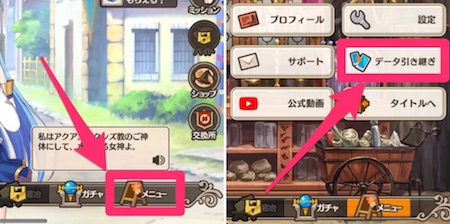
TOP画面右下にあるメニューをタップした後に表示項目にある「データ引き継ぎ」を選択することで、データ引き継ぎへの設定を行うことができます。
引き継ぎ設定できるのはIDとパスワードのみ
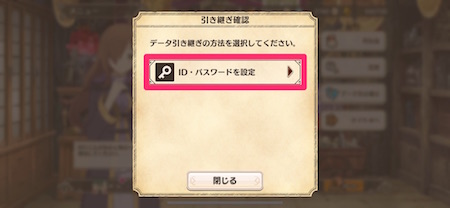
現状データ引き継ぎの設定をするためには、IDとパスワードを自身で発行するしか方法がありません。
Game CenterやGoogle Playでの保存はできないので、この点は留意しておきましょう。
②8〜16文字のパスワードを設定
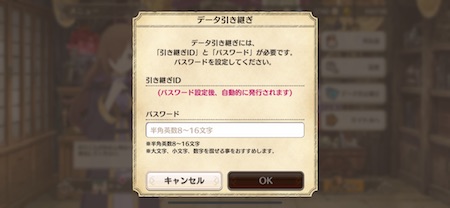
半角英数字8〜16文字の範囲内でパスワードを設定しましょう。
IDはパスワードを設定後に自動で発行されるので、自分自身でIDを設定することはできません。
③表示されたID・パスワードを保存する

設定が完了するとパスワードと一緒にIDも発行されるので、必ずスクリーンショットかIDとパスワードをコピーして引き継ぎに必要な情報を控えておきましょう。
データ引き継ぎをする方法
プレイしていたデータを他の端末に引き継ぎをさせるには以下の順番で行ってください。
また、有償クオーツは同じOS間であれば正常に引き継がれるので、安心して引き継ぐことができます。
①タイトル画面右上にある「MENU」から「データ引き継ぎ」をタップ
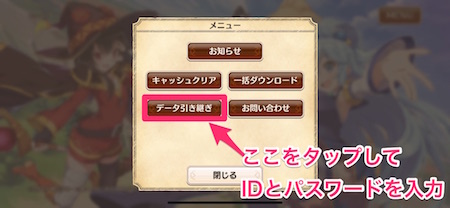
引き継ぎたい端末にこのファンをインストールしたら、タイトル画面右上にある「メニュー」から「データ引き継ぎ」をタップしてください。
タップするとIDとパスワードを入力する画面に遷移するので、控えてあるIDとパスワードを入力します。
②引き継ぎ登録で設定されたIDとパスワードを入力する
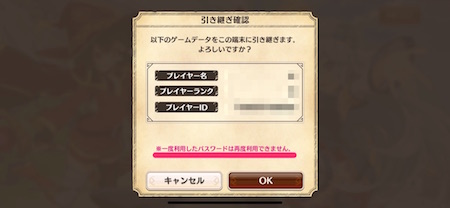
IDとパスワードがあっていれば引き継ぎ確認の画面になります。
問題がなければ「OK」をタップしてゲームタイトル画面に戻ります。
③成功した場合、データダウンロードが開始する
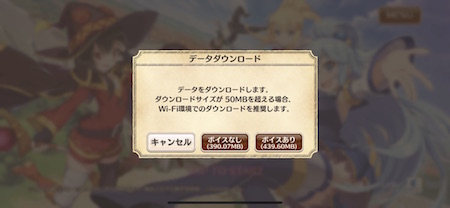
正常にデータ引き継ぎができている場合は、タイトル画面に戻ってデータダウンロードの画面に遷移します。
同じ端末でも別端末でも引き継ぎを行う際は、再度データダウンロードが必要になります。
データ引き継ぎの注意点
IDはパスワードを設定してから自動で付与される
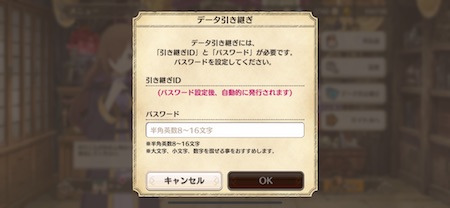
IDは自身で設定できず、パスワードを設定した後に発行される仕組みになっています。引き継ぎは一度だけしか発行ができないので、注意しましょう。
一度使用したパスワードは再利用できない
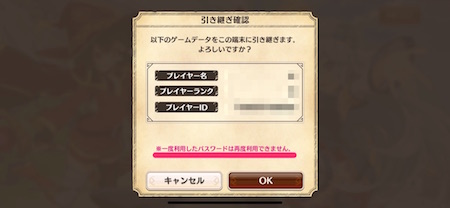
一度使用したパスワードやIDは再利用はできません。
もう一度データ引き継ぎ用のIDとパスワードを発行したい場合、新しいものを発行し直す必要があります。
このファンの関連リンク
このファンTOPページへ戻る初心者オススメ!
お役立ち情報
キャラ・カード情報
人気記事
新着記事
-
リセマラ当たりランキング【このすば】
-
戦力を上げる方法と編成のコツ【このすば】
-
リセマラの効率的なやり方【このすば】
-
「開発者モードでは起動できません」が出た時の対処方法【このすば】
-
鍛治素材(武器・装飾品素材)の入手方法と使い道【このすば】
- 人気記事をもっとみる
おすすめゲームランキング
"パスワード" - Google ニュース
February 27, 2020 at 01:30PM
https://ift.tt/386aOns
【このファン】データ引き継ぎのやり方について【このすば】 - AppMedia(アップメディア)
"パスワード" - Google ニュース
https://ift.tt/2P4UtbX
Shoes Man Tutorial
Pos News Update
Meme Update
Korean Entertainment News
Japan News Update
No comments:
Post a Comment